3 начина да спречите отварање Спотифи-а при покретању у оперативном систему Виндовс 11
Спотифи(Spotify) је позната платформа за стриминг музике која је доступна на свим главним платформама, укључујући Виндовс(Windows) , мацОС, Андроид(Android) , иОС и Линук(Linux) . Своје услуге нуди широм света, са намером да уђе на тржишта 178 земаља до 2022. Али не желите да се покреће сваки пут када се пријавите на рачунар. Пошто би само седео у позадини и користио меморију и ЦПУ(CPU) ресурсе за ништа. Доносимо вам користан водич који ће вас научити како да спречите отварање Спотифи(Spotify) -а при покретању, односно аутоматско покретање на Виндовс 11(Windows 11) рачунарима.

3 начина да спречите отварање Спотифи-а при покретању у оперативном систему Виндовс 11(3 Ways to Stop Spotify From Opening on Startup in Windows 11)
Спотифи није само сервис за стримовање музике(music streaming service) , већ је и подкаст платформа(podcast platform) , са доступним бесплатним и премијум опцијама(free and premium options) . Има око 365 милиона корисника месечно који га користе за стримовање музике. Међутим, било би мудро покренути га када је потребно, уместо да га задржите као почетну ставку. У основи постоје 3 начина да зауставите аутоматско покретање Спотифи -а у (Spotify)оперативном систему Виндовс 11(Windows 11) , као што је објашњено у наставку.
Метод 1: Измените подешавања апликације Спотифи
(Method 1: Modify Spotify App Settings
)
Ево корака за онемогућавање отварања Спотифи -а при (Spotify)покретању(Startup) у оперативном систему Виндовс 11(Windows 11) преко апликације Спотифи Десктоп(Spotify Desktop app) :
1. Кликните на икону Претрага,(Search icon, ) откуцајте Спотифи(Spotify) и кликните на Отвори(Open) да бисте га покренули.

2. Кликните на икону са три тачке(three-dotted icon) у горњем левом углу почетног екрана(Home screen) .
3. Кликните на Уреди(Edit) у контекстуалном менију и изаберите опцију Преференцес…(Preferences…) , као што је приказано испод.

4. Померите(Scroll) се надоле кроз мени и кликните на Прикажи напредна подешавања(Show Advanced Settings) .

5. У одељку Покретање и понашање прозора(Startup and window behaviour) изаберите Не(No) из Аутоматски отварај Спотифи након што се пријавите у(Open Spotify automatically after you log into the computer) падајући мени рачунара као што је приказано испод.

Такође прочитајте: (Also Read:) Како ажурирати апликације на Виндовс 11(How to Update Apps on Windows 11)
Метод 2: Онемогућите га у Таск Манагер-у(Method 2: Disable It In Task Manager)
Следе кораци за спречавање отварања Спотифи(Spotify) -а при покретању на Виндовс 11 преко Таск Манагер-(Task Manager) а :
1. Притисните истовремено Ctrl + Shift + Esc keysМенаџер задатака(Task Manager) .
2. Идите на картицу Стартуп(Startup) у прозору Таск Манагер .(Task Manager)
3. Пронађите и кликните десним тастером миша на Спотифи(Spotify) и изаберите опцију Онемогући , као што је приказано.(Disable)

Такође прочитајте: (Also Read:) Како омогућити Виндовс 11 стил корисничког интерфејса у Цхроме-у(How to Enable Windows 11 UI Style in Chrome)
Метод 3: Уместо тога користите Спотифи Веб Плаиер(Method 3: Use Spotify Web Player Instead)
Да бисте у потпуности избегли проблеме са аутоматским покретањем апликације Спотифи(Spotify) , препоручује се да уместо тога користите Спотифи веб(Spotify web) плејер. На овај начин не само да ћете уштедети простор на свом уређају, већ ћете и у потпуности избећи проблеме везане за апликацију Спотифи .(Spotify)
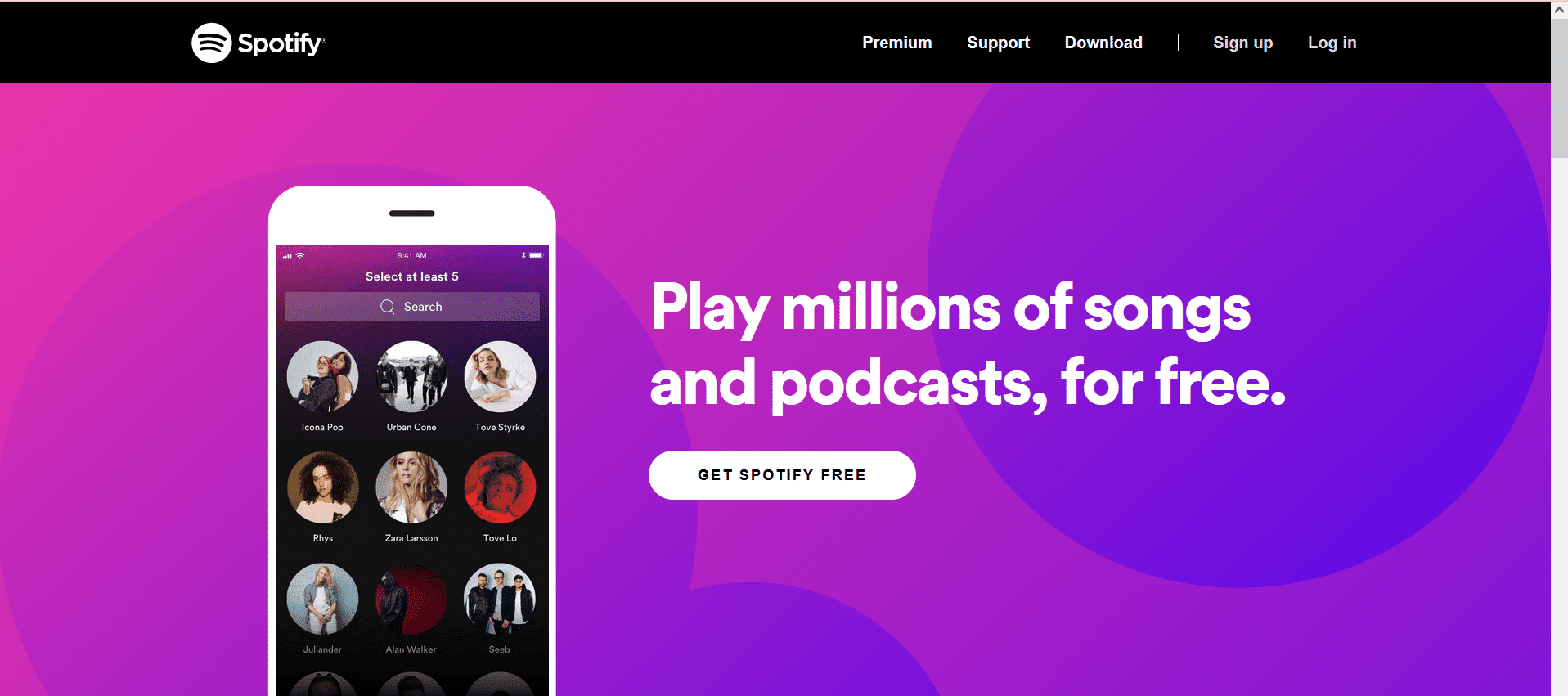
Препоручено:(Recommended:)
- Како уклонити Веатхер Видгет са траке задатака у оперативном систему Виндовс 11(How to Remove Weather Widget from Taskbar in Windows 11)
- Поправите да се Спотифи не отвара у оперативном систему Виндовс 10(Fix Spotify Not Opening on Windows 10)
- Како онемогућити апликацију на телефону у оперативном систему Виндовс 11(How to Disable Your Phone App on Windows 11)
- Како користити ПоверТоис на Виндовс 11(How to Use PowerToys on Windows 11)
Надамо се да вам је овај чланак помогао да разумете како да (how to) спречите отварање Спотифи-а при покретању у оперативном систему Виндовс 11(stop Spotify from opening on startup in Windows 11) . Напишите нам своје предлоге и питања у вези са овим чланком у пољу за коментаре. Такође можете да нас контактирате да бисте нам рекли о којој следећој теми желите да чујете од нас.
Related posts
Како онемогућити програме за покретање у оперативном систему Виндовс 11
14 начина за брисање кеша у оперативном систему Виндовс 11
Поправи Грешка на овом рачунару не може да покрене Виндовс 11
Како променити позадину на Виндовс 11
Како инсталирати Виндовс 11 на застарели БИОС
Како штампати велике слике на више страница у оперативном систему Виндовс 11
9 најбољих календарских апликација за Виндовс 11 2022
Како омогућити или онемогућити мобилну приступну тачку у оперативном систему Виндовс 11
Како омогућити или онемогућити Цомпацт ОС у оперативном систему Виндовс 11
Како онемогућити алатку за исецање у оперативном систему Виндовс 11
Како ажурирати апликације на Виндовс 11
Како партиционирати чврсти диск у оперативном систему Виндовс 11
Како инсталирати КСПС Виевер у Виндовс 11
Како инсталирати графички алат у Виндовс 11
Поправите грешку критичног процеса умро у оперативном систему Виндовс 11
Како вратити ажурирања драјвера на Виндовс 11
Како онемогућити Ксбок Гаме Бар у оперативном систему Виндовс 11
Како направити ПДФ датотеку у оперативном систему Виндовс 11
Како користити ПоверТоис на Виндовс 11
Како уклонити Веатхер Видгет са траке задатака у оперативном систему Виндовс 11
